iPhone ja iTunes-virheiden korjaus
 Käyttäjän Boey Wong / 13. tammikuuta 2021 09:00
Käyttäjän Boey Wong / 13. tammikuuta 2021 09:00 iPhone on todella hyvä gadget nykyaikaisessa elämässä. Ihmiset käyttävät sitä työtä, viihdettä, opiskelua, liiketoimintaa, kommunikointia jne. Varten. Se on lähes koko ihmisten elämän osa.
Kuitenkin,
Riippumatta siitä, kuinka hyvä iPhone toimii, on mahdotonta saada jotain täydellistä ilman virheitä. Joten iPhone ei ole. Erityisesti kun päivität, palautat tai alennat iPhonen Apple iTunesissa, iTunesin virhekoodit näkyvät nyt ja sitten. Tämä voi olla painajainen, koska he eivät voi saada virhekoodeja.
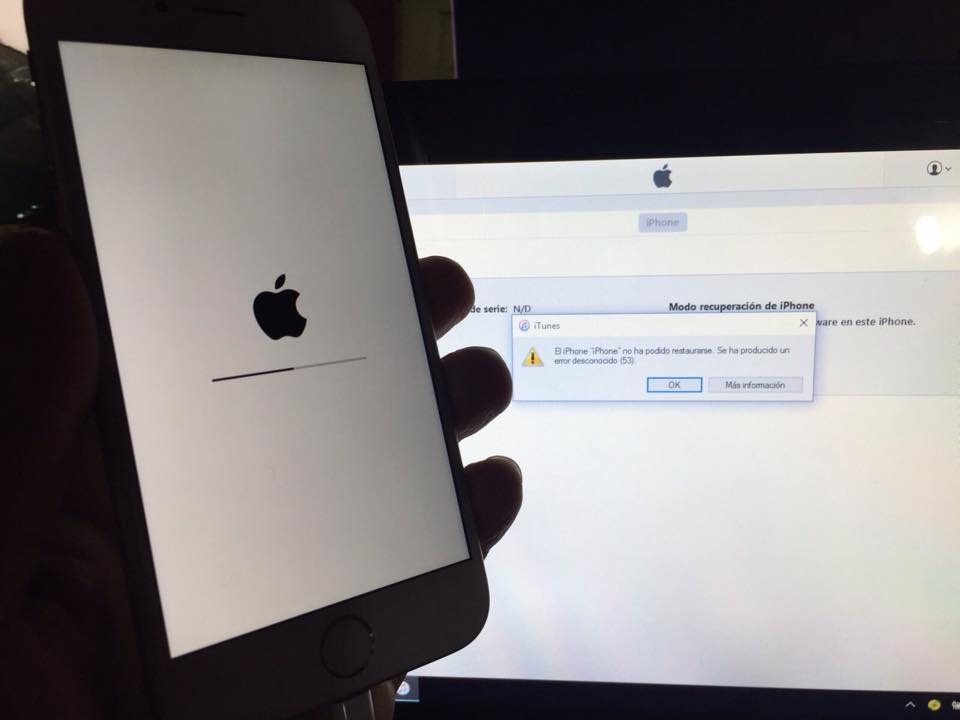

Opasluettelo
Esimerkiksi yksi yleisimmistä iPhonen virhekoodeista 3194 on virhe, joka saattaa ilmetä jailbroken-iPhonessa, kun päivität vanhaa iOS-tietokonettasi, alennusta tai laitteen palauttaminen.
Lisäksi iTunes-virhe 3014, 3004, 17 jne. Tapahtuu yleensä päivitysprosessin keskellä. Uskotaan, että ongelman aiheuttaa yhteysongelma. On paljon enemmän virheitä, jotka voivat pysäyttää päivitys- tai palautusmenettelyn.
Katsotaanpa nopeasti noita Applen virheitä.
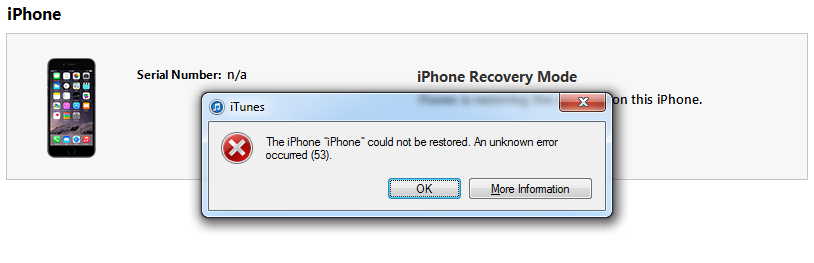
Osa 1. Tapahtuvat virheet
Laitteiston ongelmista johtuvat virheet
Jos näet virhekoodi on yksi seuraavista numeroista: 29, 34, 35, 36, 37,1, 3, 10, 11, 12, 13, 14, 16, 20, 21, 23, 26, 27, 28, 40, 53, 56, 1002, 1004, 1011, 1012, 1014, 1667, 1669, XNUMX, XNUMX, XNUMX, XNUMX, XNUMX, XNUMX, XNUMX, XNUMX, XNUMX, XNUMX ja XNUMX, sitten ongelma liittyy iOS-laitteen laitteistoon.
Tässä vaiheessa voit kokeilla toista tietokonetta, muuta Internet-yhteyttä, poistaa tai poistaa tietoturvaohjelmiston, päivittää iTunesia, palauttaa laitteen DFU-tilassa ja varmista, että päivämäärä, aika ja aikavyöhyke on asetettu oikein.
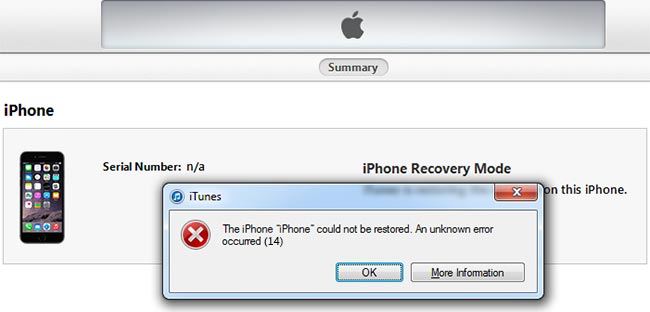
# Copyright (c) 1993-2006 Microsoft Corp.
#
# Tämä on näyte HOSTS tiedosto Käytetään Microsoft TCP / IP Windowsille.
#
# Tämä tiedosto sisältää kartoitus IP-osoitteet palvelimen nimiä. kukin
# Should pidettävä merkintä yksittäisen linjan. IP-osoite shouldnt
# Vain $ ensimmäisessä sarakkeessa seuraa tätä vastaava isäntänimi.
# IP-osoite ja isäntänimi shouldnt erotettava vähintään yksi
# Space.
#
# Lisäksi kommentit (kuten nämä) voidaan lisätä yksittäisiä
# riviä tai koneen nimen jälkeen merkitty # -merkillä.
#
# Esimerkiksi:
#
# # Lähdepalvelimeen 102.54.94.97 rhino.acme.com
# # X client isäntä 38.25.63.10 x.acme.com
# localhost-nimiresoluutio on käsitellä DNS: ssä itse.
# 127.0.0.1 localhost
# :: 1 localhost
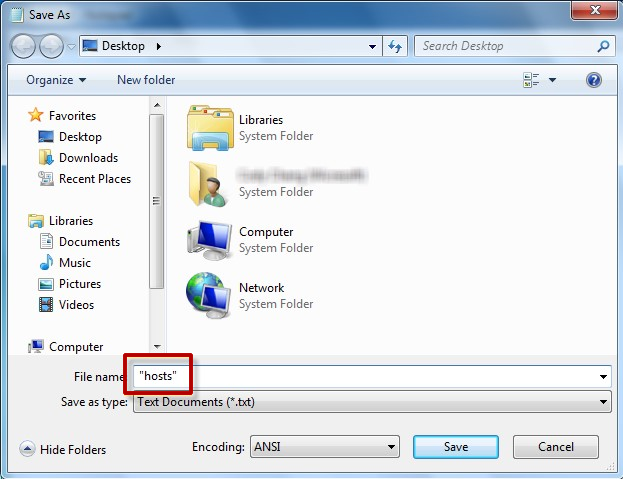
Ole hyvä Klikkaa tästä lisätietoja, jos käytät Windows 7 ja aiemmin versiot.
Laitteiston ongelmista johtuvat virheet
Viestintäongelmiin liittyvät virheet ovat: virhe 3004, 17, 1638, 3000, 3002, 3013, 3014, 3015, 3194 ja 3200. Ongelma johtuu siitä, että iTunes ei pysty muodostamaan yhteyttä Apple-palvelimiin.
Tällöin voit kirjoittaa tämän tekstin isäntätiedostoon:
Windows 8.1
Vaihe 1avoin muistilehtiö. Voit tehdä tämän pyyhkäisemällä näytön oikeasta reunasta napauttamalla Haku, kirjoita Muistio ja napauta sitten muistilehtiö kuvaketta. Tai jos käytät hiirtä, osoita näytön oikeassa yläkulmassa, siirrä hiiren osoitin alas, napsauta Haku, tyyppi muistilehtiöJa valitse sitten muistilehtiö.
Vaihe 2Kopioi vasemmalla oleva teksti ja liitä sitten tiedosto tiedostoon:
Vaihe 3On Tiedosto-valikkovalitse Tallenna, tyyppi "isännät" Tiedostonimi-ruutuun (kuten seuraavassa kuvassa) ja tallenna tiedosto työpöydälle.
Vaihe 4lähellä muistilehtiö.
Vaihe 5Avaa
a.Puhdista näytön oikeasta reunasta napauttamalla Haku, kirjoita run ja napauta sitten ajaa kuvaketta. Tai jos käytät hiirtä, osoita näytön oikeassa yläkulmassa, siirrä hiiren osoitinta alas, valitse Haku, kirjoita run ja valitse sitten ajaa kuvaketta.
b.Type
Vaihe 6Valitse Hosts-tiedosto ja valitse nimetä uudelleenja nimeä tiedosto uudelleen nimellä Hosts.old.
Vaihe 7Kopioi tai siirrä vaiheessa 3 luomasi Hosts-tiedosto tiedostoon
Mac
Jos käytät Macia, toimi seuraavasti:
Vaihe 1Valita Sovellukset> Apuohjelmat vuonna löytäjä.
Vaihe 2avoin terminaali.
Vaihe 3Kirjoita tämä komento ja paina Return:
Vaihe 4Anna salasana kirjautuaksesi sisään tietokoneellesi ja paina Return-näppäintä.
Vaihe 5Navigoi nuolinäppäimillä ja etsi merkintä, joka sisältää gs.apple.com kun päätelaite näyttää isäntätiedoston.
Vaihe 6Lisää # ja tila alkuun gs.apple.com merkintä.
Vaihe 7lehdistö Kontrolli-O- tallentaa tiedoston. Paina sitten Return-painiketta, kun pyydetään tiedostonimeä.
Vaihe 8lehdistö Kontrolli-X poistuaksesi editorista ja käynnistä Mac uudelleen.
Joskus se voi johtua Internet-ongelmasta, älä ohita tätä perusvaihetta. Tarkista siis Internet-yhteytesi avaamalla mikä tahansa verkkosivusto sen selaimessa tietokoneella ja kokeile myös toista Internet-yhteyttä. Voit myös yrittää päivittää iTunesin, jos se ei ole uusin versio, tai käynnistää tietokoneesi uudelleen ottaaksesi kuvan.
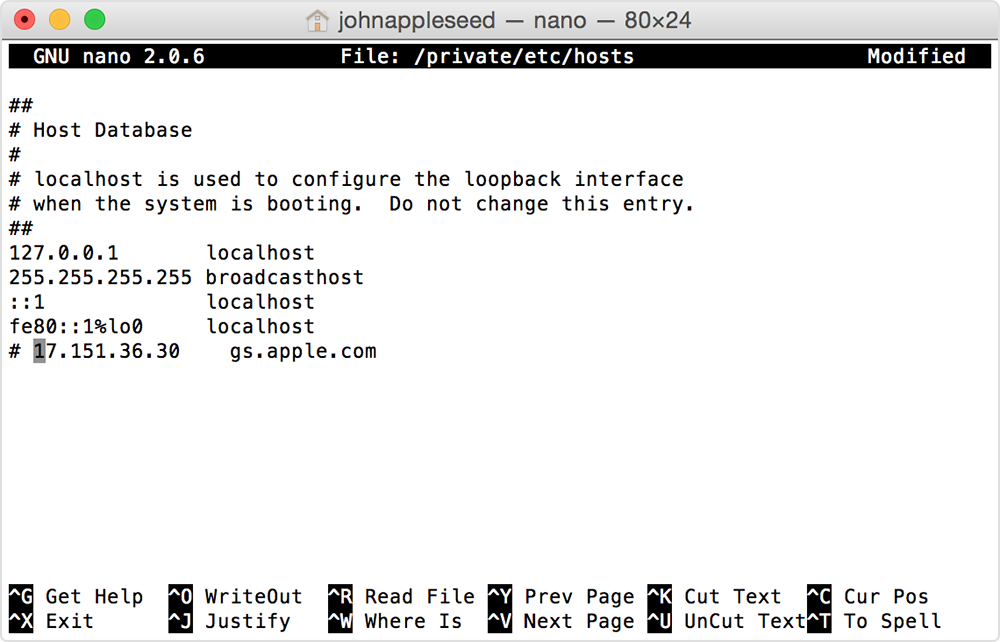
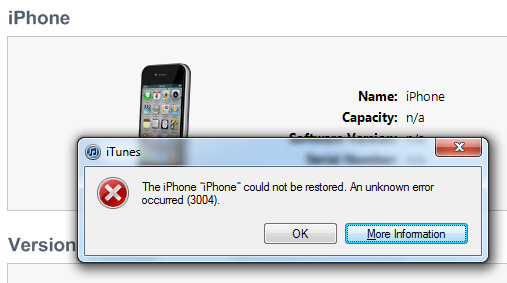
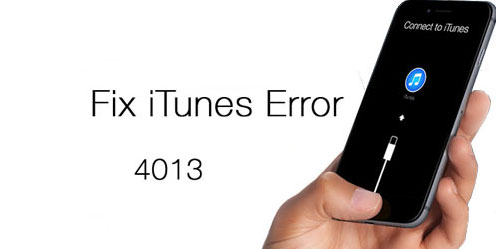
Baseband- tai USB-yhteysongelmat
Virheet 4014, 4013, 4005 ja 9 liittyvät kantataajuuteen ja liitettävyyteen iPhonessa. Päivitä iTunes-versio ja tietokoneesi käyttöjärjestelmä. Käynnistä sitten tietokone uudelleen ja palauta iPhone iTunesiin uudelleen. Se todella toimii joskus. Jos se ei toimi, kokeile toista Applen valmistamaa tietokonetta tai USB-kaapelia.
Ohjelmiston ongelmat
Nykyään ohjelmisto on enemmän ongelma kuin laitteisto. Esimerkiksi tietoturvaohjelmiston ongelma. Kolmannen osapuolen tietoturvaohjelmisto voi estää iTunesin ja Apple-palvelimen välisen viestinnän palautusprosessin aikana. Kun tämä virhe tapahtuu, saat numeron 2, 4, 6 tai 1611.
Jotta tämä virhe voidaan ohittaa, poista tietokoneeseen asennettu tietoturvaohjelmisto käytöstä tai poista se käytöstä.
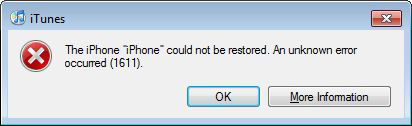
Saatat myös ihmetellä:
Miten voit korjata iPhonen virheongelmat? Älä huoli, voit ratkaista nämä ongelmat helposti.
Jatka lukemista...
Osa 2. Suositeltu ratkaisu iPhone-virheiden korjaamiseen
Tapa 1. Käynnistä iPhone uudelleen
Aivan kuten tietokoneen uudelleenkäynnistys usein korjaa ongelmia, iPhonen uudelleenkäynnistäminen toimii joskus ihmeitä:
IPhone 8ille ja aikaisemmille, sinun pitäisi:
Vaihe 1Pidä virtapainiketta painettuna.
Vaihe 2Liu'uta punainen liukusäädin vasemmalle ja laite sammuu. Odota muutama sekunti, kunnes näyttö muuttuu mustaksi.
Vaihe 3Käynnistä laite uudelleen pitämällä virtapainiketta alhaalla.

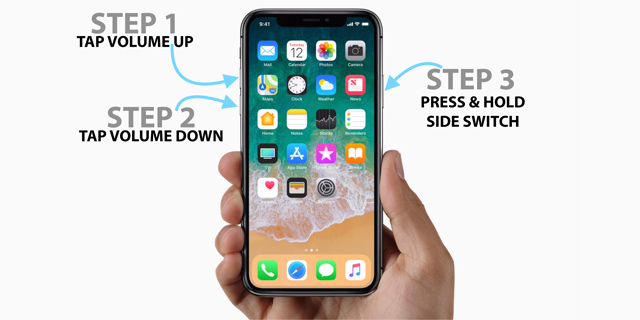
IPhone X: lle, sinun pitäisi:
Vaihe 1Paina ja pidä painettuna Herätys / lepotila-painike ja joko Volume button, kunnes liukusäädin tulee näkyviin.
Vaihe 2Sammuta se vetämällä liukusäädintä.
Vaihe 3Paina ja pidä painettuna Herätys / lepotila-painike uudelleen, kunnes näet Apple-logon.
Jos valitettavasti iPhone ei käynnisty uudelleen edellä mainitulla tavalla, jatka liikkumista ...
Tapa 2. Palauta iPhone pehmeästi
Pehmeä nollaus on hyödyllistä, kun sovelluksesi eivät vastaa oikein tai se ei pysty saamaan tärkeitä toimintoja.
Alla on ohjeita siitä, miten?
Vaihe 1Paina virtapainiketta ja kotipainiketta noin 10 sekunnin ajan, kunnes Apple-logo tulee näkyviin.
Vaihe 2Odota ja sitten se käynnistyy uudelleen muutaman sekunnin kuluttua.
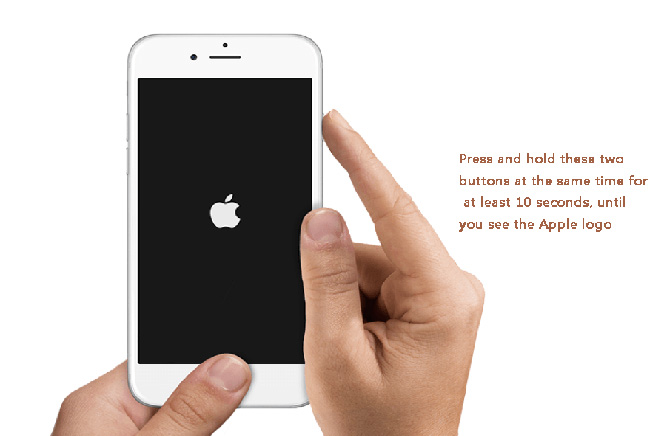
Jos tiedät hyvin iPhone X: stä, sinun olisi pitänyt tietää, että se on suunniteltu ilman kotipainiketta. Joten sinun pitäisi nollata se alla olevan opetusohjelman avulla.
Vaihe 1Paina ja vapauta nopeasti Volume Up painiketta.
Vaihe 2Paina ja vapauta Volume Down -painike, joka on sama kuin Volume Up painiketta.
Vaihe 3Paina ja pidä painettuna virtapainike vähintään 10 sekuntia, kunnes näet mustan näytön.
Vaihe 4Holding the virtapainike ja vapauta, kun laite käynnistyy uudelleen.
No,
Seuraava tapa poikkeaa edellä mainitusta, kova palautus kokonaan poistaa kaiken sisällön iPhonesta.
Joten sinun täytyy varmuuskopioida kaikki yhteystiedot, valokuvat, videot, muistutukset ja enemmän tietoja laitteestasi, tai menetät ne ennemmin kuin luulet.
Tapa 3. Palauta kova iPhone
Hard reset iPhone pyyhkii tiedot iPhonellasi, se edellyttää, että varmuuskopioit iPhone-tiedot, jos haluat palauttaa nämä tiedot takaisin laitteeseen sen jälkeen. IOS-tietojen varmuuskopioimiseksi on olemassa useita yksinkertaisia menetelmiä. Alla on opetusohjelma iPhonen tietojen varmuuskopioimiseksi iCloudin avulla.
Vaihe 1Varmista, että iCloud varmuuskopiointi on päällä Asetukset > [sinun nimesi] >iCloud > iCloud varmuuskopiointi.
Vaihe 2Napauttaa Varmuuskopioi nyt. Sitten kestää jonkin verran aikaa tietojen koon mukaan.
Kun olet varmuuskopioinut tiedot, voit lukea iPhonen uudelleenkäynnistämisen vaiheittain. Alla on kaksi menetelmää, joista voit valita haluamasi.
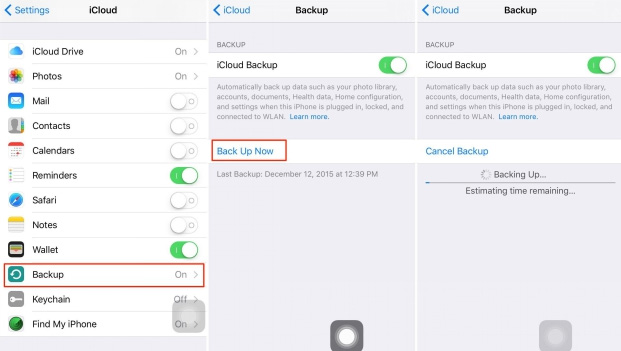
vaihtoehto 1
Vaihe 1Napauttaa general vuonna Asetukset App.
Vaihe 2Vieritä alas napauttamalla asettaa uudelleen. Valitse sitten Poista kaikki sisältö ja asetukset kun näet 6-asetukset.
Vaihe 3Napauttaa Poista iPhone, sitten laite aloittaa puhelimen palauttamisen alkuperäisiin tehdasasetuksiinsa.
Vaihe 4Laite käynnistyy uudelleen prosessin päätyttyä. Noudata vain näytön ohjeita, kun haluat määrittää laitteen tai palauttaa tiedot.
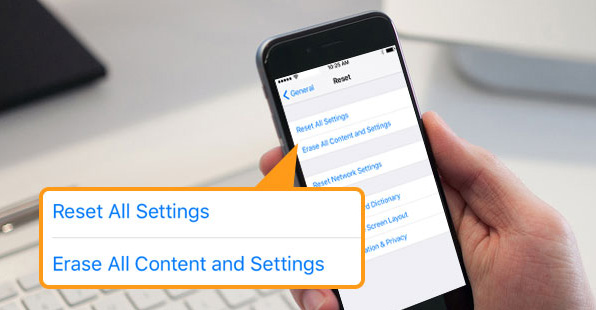
vaihtoehto 2
Kuten vaihtoehdossa 1 mainittiin, se on tapa palauttaa iPhone itse. Jos haluat käyttää tietokonetta, toimi seuraavasti.
Vaihe 1Käynnistä iTunes tietokoneellasi ja liitä laite tietokoneeseen USB-kaapelilla.
Vaihe 2Napsauta laitteen kuvaketta, kun laite on havaittu.
Vaihe 3Napauta Yhteenveto sitten vasemmasta paneelista Palauta iPhone iPhone-osiossa.
Vaihe 4Sinua pyydetään varmuuskopioimaan iPhonen tiedot sen jälkeen, mene eteenpäin, jos haluat. Napsauta sitten Palauttaa.
Vaihe 5Kun prosessi on valmis, määritä laite, kun se käynnistyy uudelleen.

Tapa 4. Korjaa iPhone käyttämällä FoneLab-sovellusta
IOS-järjestelmän palautustyökalu on helppokäyttöinen ja kattava. FoneLab iOS -järjestelmän palautus joka pystyy korjaamaan kaikenlaisia iOS-järjestelmäkysymyksiä, mukaan lukien iPhone juuttui palautustilaan, DFU modetai jäädytetty valkoisen, mustan, sinisen tai punaisen ja muiden iOS: n poikkeavien tilanteiden kuolemanäytöllä.
Voit ladata alla olevan linkin sisältävän ohjelmiston kokeilemaan.
FoneLabin avulla voit korjata iPhonen / iPadin / iPodin DFU-tilasta, palautustilasta, Apple-logosta, kuulokemikrofonista jne. Normaaliin tilaan ilman tietojen häviämistä.
- Korjaa käytöstä poistetut iOS-järjestelmäongelmat.
- Pura dataa käytöstä poistetuista iOS-laitteista ilman tietojen menetystä.
- Se on turvallinen ja helppokäyttöinen.
Vaihe 1Lataa ja asenna ohjelma Windows- tai Mac OS -tietokoneeseen yllä olevan linkin mukaisesti.
Vaihe 2Liitä iPhone tietokoneeseen, kun asennus on valmis. Valita iOS-järjestelmän palauttaminen sen jälkeen, kun ohjelmisto havaitsi laitteen.

Vaihe 3Ohjelmisto voi havaita, että liitetty laite on epänormaalissa tilassa, kuten: iPad pysähtyy Apple-logoon, Palautustila, DFU-tila, iPhonen musta näyttö, ja se pyytää sinua napsauttamaan Aloita painiketta pääset alkuun.

Vaihe 4Sinun on ladattava laiteohjelmisto, jotta se olisi normaali. Joten sinua pyydetään vahvistamaan iPhonen tiedot. Klikkaus korjaus jos se on oikea, mutta jos ei, valitse tarkat tiedot manuaalisesti ennen korjausta. Tämän jälkeen anna ohjelmiston suorittaa lataus loppuun.

FoneLabin avulla voit korjata iPhonen / iPadin / iPodin DFU-tilasta, palautustilasta, Apple-logosta, kuulokemikrofonista jne. Normaaliin tilaan ilman tietojen häviämistä.
- Korjaa käytöstä poistetut iOS-järjestelmäongelmat.
- Pura dataa käytöstä poistetuista iOS-laitteista ilman tietojen menetystä.
- Se on turvallinen ja helppokäyttöinen.
Tämä ratkaisu toimii tehokkaasti iPhonessa, iPadissa ja iPodissa. Ohjelmiston avulla voit voittaa lähes kaikki iTunes-virheet muutamalla napsautuksella. Ja mikä tärkeintä, et ota riskiä menettää tietoja korjausprosessin aikana.
